

猜您喜欢:
EaseUS Todo PCTrans是一款那个为您省去不必要麻烦的数据传输工具,如果您换了新电脑,有一些东西,尤其是应用程序和大文件需要从旧电脑移动到新电脑,EaseUS Todo PCTrans可以协助将数据、应用程序、用户设置传输到新电脑,并无须重新设置。
转移您的数据并使用新的电脑
如果您换了新电脑,有一些东西,尤其是应用程序和大文件需要从旧电脑移动到新电脑,EaseUS Todo PCTrans可以协助将数据、应用程序、用户设置传输到新电脑,省去重装的麻烦。
安全转移所有内容
免费的EaseUS Todo PCTrans帮助您将应用程序、文件、设置和用户配置文件从旧电脑转移到新电脑。它支持传输的应用包括 MS Office(Word、Excel、Outlook 等) 、Photoshop、Adobe 软件、AutoCAD、Dropbox 等等。
快速 & 自动
当您重启新电脑,所有程序成功传送并恢复使用。
自动传输
自动将应用程序、文件和设置传输到新电脑。
无需重装应用程序
用户通过传输已安装的应用程序,省去重装的麻烦,提高效率。
免费的技术协助
易我科技技术专家提供7天24小时数据传输协助。
三种传输模式
选择最合适的传输模式并快速将所有内容进行转移
通过网络连接传输
连接同一局域网上的两台电脑并通过网络传输帐户设置文件、应用程序。
本机传输
在同一台电脑上的不同磁盘间传输应用程序。
通过镜像文件传输
创建文件、应用程序和帐户的镜像文件,然后从原电脑传输到目标电脑。
步骤 1:安装
只需安装 EaseUS Todo PCTrans (通过网路连接传输时,需要在同一 LAN 的两台电脑上来安装)。
步骤 2:执行
执行 EaseUS Todo PCTrans (通过网路连接传输时,需要在新 & 旧电脑上执行该软件)。
步骤 3:传输
选择应用、音乐、图片、文件等开始传输。
步骤 4:完成
您的新电脑将和旧电脑一样了。不需要重新安装程式,因为 EaseUS Todo PCTrans 已经帮您做好了。

分区工具 非凡软件为您提供新好的分区工具,分区工具下载,分区工具大全,更多日常实用软件尽在非凡软件下载站。

EasyImageX2v2.19.827.1727 EasyImageX22是一款专注于系统影像分区的工具软件,...详情>>

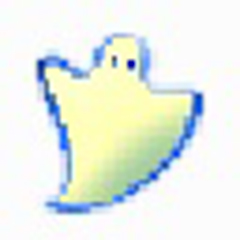

MacroritNTFStoFATv2.0.11 MacroritNTFStoFAT是一款便捷的NTFS到FA...详情>>
在使用7zip进行文件管理时,你是否渴望一种更直观的方式来查看文件布局?显示网格线就能帮你实现这一愿望!7zip是一款强大的压缩软件,但有时候要想清晰地分辨文件和文件夹的排列,网格线可以成为得力助手。要在7zip中显示网格线,操作其实并不复杂。首先打开7zip
在数据的世界里,运算能力是解锁宝藏的关键钥匙。rstudio作为一款强大的数据分析工具,为我们提供了丰富且便捷的数据运算方式。首先,基本的算术运算在rstudio中轻而易举。无论是简单的加、减、乘、除,还是更复杂的幂运算、开方运算等,都能快速实现。比如,我们有
在番茄小说中导入本地书籍,能让你更便捷地阅读自己喜爱的各类书籍资源。以下为你详细介绍导入本地书籍的方法。首先,打开番茄小说应用程序。进入主界面后,点击界面下方的“书架”选项。找到导入入口在书架页面的右上角,通常有一个“+”号按钮,点击它。在弹出的菜单中,你会看
potplayer是一款功能强大的视频播放器,很多用户希望了解如何让它显示托盘图标,以便在不影响其他操作的情况下,能随时对播放器进行控制。首先,打开potplayer播放器。在主界面中,找到菜单栏中的“选项”。点击“选项”后,会弹出一个设置窗口。在设置窗口中,
在使用无他相机拍照时,不少小伙伴可能会因为咔嚓声而感到困扰,尤其是在一些需要安静环境的场景下。那么,无他相机怎么关咔嚓声呢?别着急,下面就为大家详细介绍。一、找到相机设置首先,打开无他相机应用程序。进入主界面后,通常可以在界面的某个角落找到设置图标,一般是一个
在使用德克士app一段时间后,若你决定不再使用该账号,了解如何注销是很重要的。下面将为你详细介绍德克士app账号注销的具体步骤。首先,打开德克士app。进入主界面后,通常可以在界面下方找到“我的”选项。点击“我的”,进入个人中心页面。在个人中心页面中,仔细寻找
本站所有资源(含游戏)均是软件作者、开发商投稿,任何涉及商业盈利目的均不得使用,否则产生的一切后果将由您自己承担!本站将不对任何资源负法律责任,所有资源请在下载后24小时内删除。
如侵犯了您的版权、商标等,请立刻联系我们并具体说明情况后,本站将尽快处理删除,联系 (版权说明注意事项)。若有关在线投稿、无法下载等问题,请与本站客服人员联系
(版权说明注意事项)。若有关在线投稿、无法下载等问题,请与本站客服人员联系 !
!
用户可自行按线路选择相应的下载点,可以直接点击下载/另存为,若直接点击下载速度太慢,请尝试使用高速下载器。为确保下载的文件能正常使用,请使用WinRAR最新版本解压本站软件。
建议大家谨慎对待所下载的文件,大家在安装的时候务必留意每一步!关于360安全卫士或QQ电脑管家的有关提示,请自行注意选择操作。